Solución para el problema del disco duro externo no reconocido en Windows 10
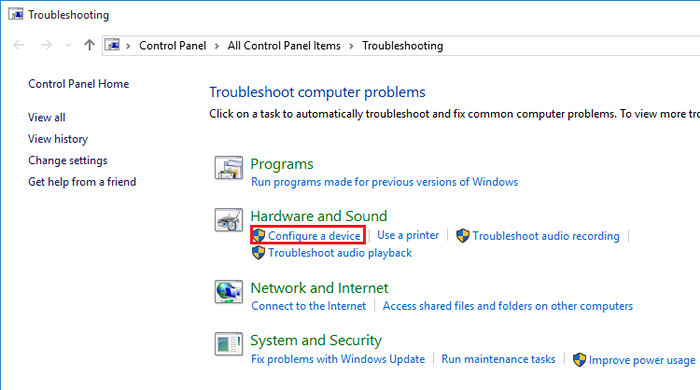
- 4325
- 1189
- Mateo Pantoja
Al instalar Windows 10, actualizamos nuestra computadora para agregar muchas características nuevas con el nuevo sistema operativo. Cuando la capacidad de memoria de la unidad interna de nuestra computadora está completamente empaquetada, utilizamos un disco duro insertado externamente para hacer una copia de seguridad de muchos archivos de la computadora o para servir como una unidad de red para almacenar contenido compartido. A veces, después de instalar Windows 10, el disco duro insertado externamente no se reconoce o no funciona correctamente. Este problema se puede enfrentar, cuando usamos el software del controlador que no está actualizado o roto y se pueden seguir los procedimientos que se dan a continuación.
Solución 1: Verificación de hardware por solución de problemas
Paso 1: Tipo "Solución de problemas"En la esquina lateral izquierda de la pantalla donde encontrará un cuadro de búsqueda. Esto rastreará la fuente del problema. Clickea en el "Solución de problemas" opción.
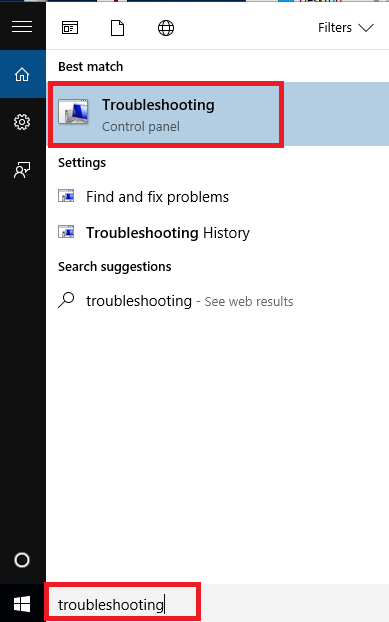
Paso 2: Elija la opción "Configurar un dispositivo".
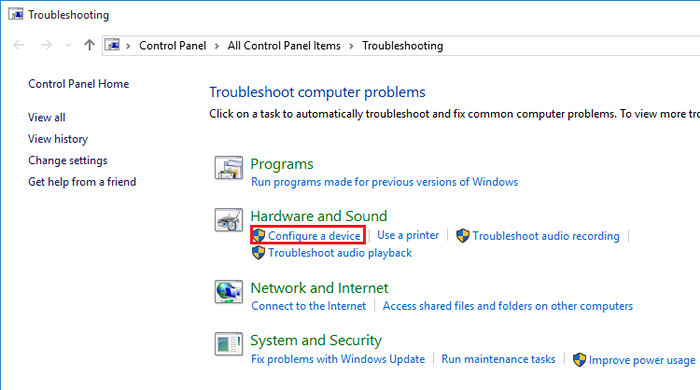
Paso 3 : Se verá a la vista una ventana y hacer clic en Próximo, Sigue las instrucciones para completar el procedimiento.
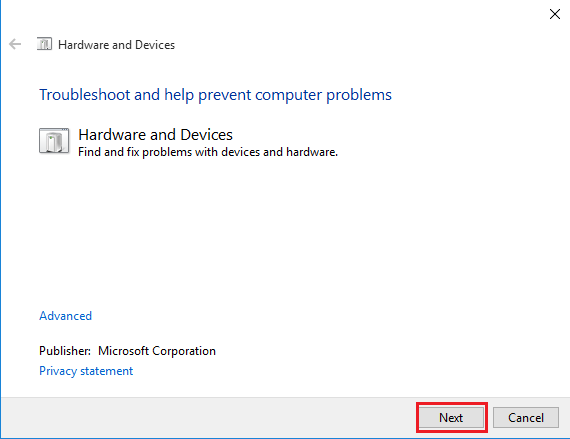
Si no tiene el problema de resolver el problema mediante este procedimiento, hay otra solución a la actualización de los problemas de actualización y solucionamiento realizado por el controlador duro insertado externamente a través de Administrador de dispositivos.
Solución 2: Actualización del controlador a través del Administrador de dispositivos
Puede hacer que el controlador esté actualizado siguiendo dos métodos diferentes y estos se dan a continuación.
Método 1: Actualización del controlador en un proceso manual
Paso 1: Prensa Ganar y r juntos y ir a la opción Administrador de dispositivos. Entonces, entrando devmgmt.MSC., Desbloquear el cuadro de diálogo "Ejecutar".
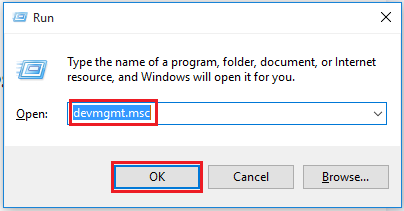
Paso 2: Seleccione su disco duro insertado externamente en la lista mostrada. Cuando aparecerá un letrero amarillo o rojo en la pantalla, pueden ser los problemas de compatibilidad del conductor. De lo contrario, haga clic derecho en el dispositivo con disco duro insertado externamente y elija la opción "Actualizar el software del controlador .. ". Si existe algún "dispositivo no especificado", eso también debe actualizarse.
Paso 3: Elija la opción "Buscar automáticamente el software de controlador actualizado". Luego, complete el procedimiento siguiendo las instrucciones.
Método 2: Actualización del controlador en un proceso mecánico
Cuando no puede hacer que el conductor esté actualizado en un proceso manual, hay otra opción que puede tomar. Es decir, puede obtener la solución del problema con la ayuda de cualquier compañía de software de computadora de marca que lo ayude a reconocer su sistema operativo en un proceso mecánico y determinar el controlador adecuado.
- « Arreglar el mouse inalámbrico que no funciona en Windows 10/11 [resuelto]
- Cómo solucionar la búsqueda no funciona el problema en Windows 10/11 »

